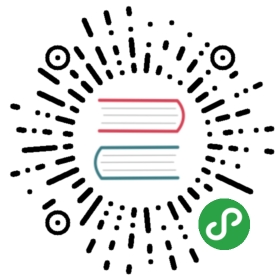2.6 Git 基础 - 打标签
打标签
像其他版本控制系统(VCS)一样,Git 可以给历史中的某一个提交打上标签,以示重要。比较有代表性的是人们会使用这个功能来标记发布结点(v1.0 等等)。在本节中,你将会学习如何列出已有的标签、如何创建新标签、以及不同类型的标签分别是什么。
列出标签
在 Git 中列出已有的标签是非常简单直观的。只需要输入 git tag:
$ git tagv0.1v1.3
这个命令以字母顺序列出标签;但是它们出现的顺序并不重要。
你也可以使用特定的模式查找标签。例如,Git 自身的源代码仓库包含标签的数量超过 500 个。如果只对 1.8.5 系列感兴趣,可以运行:
$ git tag -l 'v1.8.5*'v1.8.5v1.8.5-rc0v1.8.5-rc1v1.8.5-rc2v1.8.5-rc3v1.8.5.1v1.8.5.2v1.8.5.3v1.8.5.4v1.8.5.5
创建标签
Git 使用两种主要类型的标签:轻量标签(lightweight)与附注标签(annotated)。
一个轻量标签很像一个不会改变的分支 - 它只是一个特定提交的引用。
然而,附注标签是存储在 Git 数据库中的一个完整对象。它们是可以被校验的;其中包含打标签者的名字、电子邮件地址、日期时间;还有一个标签信息;并且可以使用 GNU Privacy Guard (GPG)签名与验证。通常建议创建附注标签,这样你可以拥有以上所有信息;但是如果你只是想用一个临时的标签,或者因为某些原因不想要保存那些信息,轻量标签也是可用的。
附注标签
在 Git 中创建一个附注标签是很简单的。最简单的方式是当你在运行 tag 命令时指定 -a 选项:
$ git tag -a v1.4 -m 'my version 1.4'$ git tagv0.1v1.3v1.4
-m 选项指定了一条将会存储在标签中的信息。如果没有为附注标签指定一条信息,Git 会运行编辑器要求你输入信息。
通过使用 git show 命令可以看到标签信息与对应的提交信息:
$ git show v1.4tag v1.4Tagger: Ben Straub <ben@straub.cc>Date: Sat May 3 20:19:12 2014 -0700my version 1.4commit ca82a6dff817ec66f44342007202690a93763949Author: Scott Chacon <schacon@gee-mail.com>Date: Mon Mar 17 21:52:11 2008 -0700changed the version number
输出显示了打标签者的信息、打标签的日期时间、附注信息,然后显示具体的提交信息。
轻量标签
另一种给提交打标签的方式是使用轻量标签。轻量标签本质上是将提交校验和存储到一个文件中 - 没有保存任何其他信息。创建轻量标签,不需要使用 -a、-s 或 -m 选项,只需要提供标签名字:
$ git tag v1.4-lw$ git tagv0.1v1.3v1.4v1.4-lwv1.5
这时,如果在标签上运行 git show,你不会看到额外的标签信息。命令只会显示出提交信息:
$ git show v1.4-lwcommit ca82a6dff817ec66f44342007202690a93763949Author: Scott Chacon <schacon@gee-mail.com>Date: Mon Mar 17 21:52:11 2008 -0700changed the version number
后期打标签
你也可以对过去的提交打标签。假设提交历史是这样的:
$ git log --pretty=oneline15027957951b64cf874c3557a0f3547bd83b3ff6 Merge branch 'experiment'a6b4c97498bd301d84096da251c98a07c7723e65 beginning write support0d52aaab4479697da7686c15f77a3d64d9165190 one more thing6d52a271eda8725415634dd79daabbc4d9b6008e Merge branch 'experiment'0b7434d86859cc7b8c3d5e1dddfed66ff742fcbc added a commit function4682c3261057305bdd616e23b64b0857d832627b added a todo file166ae0c4d3f420721acbb115cc33848dfcc2121a started write support9fceb02d0ae598e95dc970b74767f19372d61af8 updated rakefile964f16d36dfccde844893cac5b347e7b3d44abbc commit the todo8a5cbc430f1a9c3d00faaeffd07798508422908a updated readme
现在,假设在 v1.2 时你忘记给项目打标签,也就是在 “updated rakefile” 提交。你可以在之后补上标签。要在那个提交上打标签,你需要在命令的末尾指定提交的校验和(或部分校验和):
$ git tag -a v1.2 9fceb02
可以看到你已经在那次提交上打上标签了:
$ git tagv0.1v1.2v1.3v1.4v1.4-lwv1.5$ git show v1.2tag v1.2Tagger: Scott Chacon <schacon@gee-mail.com>Date: Mon Feb 9 15:32:16 2009 -0800version 1.2commit 9fceb02d0ae598e95dc970b74767f19372d61af8Author: Magnus Chacon <mchacon@gee-mail.com>Date: Sun Apr 27 20:43:35 2008 -0700updated rakefile...
共享标签
默认情况下,git push 命令并不会传送标签到远程仓库服务器上。在创建完标签后你必须显式地推送标签到共享服务器上。这个过程就像共享远程分支一样 - 你可以运行 git push origin [tagname]。
$ git push origin v1.5Counting objects: 14, done.Delta compression using up to 8 threads.Compressing objects: 100% (12/12), done.Writing objects: 100% (14/14), 2.05 KiB | 0 bytes/s, done.Total 14 (delta 3), reused 0 (delta 0)To git@github.com:schacon/simplegit.git* [new tag] v1.5 -> v1.5
如果想要一次性推送很多标签,也可以使用带有 —tags 选项的 git push 命令。这将会把所有不在远程仓库服务器上的标签全部传送到那里。
$ git push origin --tagsCounting objects: 1, done.Writing objects: 100% (1/1), 160 bytes | 0 bytes/s, done.Total 1 (delta 0), reused 0 (delta 0)To git@github.com:schacon/simplegit.git* [new tag] v1.4 -> v1.4* [new tag] v1.4-lw -> v1.4-lw
现在,当其他人从仓库中克隆或拉取,他们也能得到你的那些标签。
检出标签
在 Git 中你并不能真的检出一个标签,因为它们并不能像分支一样来回移动。如果你想要工作目录与仓库中特定的标签版本完全一样,可以使用 git checkout -b [branchname] [tagname] 在特定的标签上创建一个新分支:
$ git checkout -b version2 v2.0.0Switched to a new branch 'version2'
当然,如果在这之后又进行了一次提交,version2 分支会因为改动向前移动了,那么 version2 分支就会和 v2.0.0 标签稍微有些不同,这时就应该当心了。
原文: https://git-scm.com/book/zh/v2/Git-%E5%9F%BA%E7%A1%80-%E6%89%93%E6%A0%87%E7%AD%BE